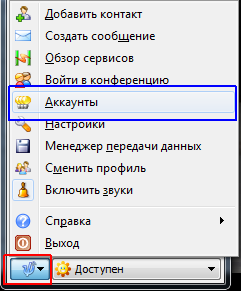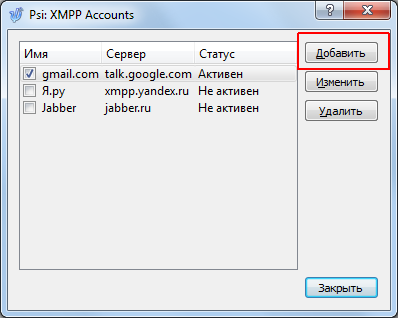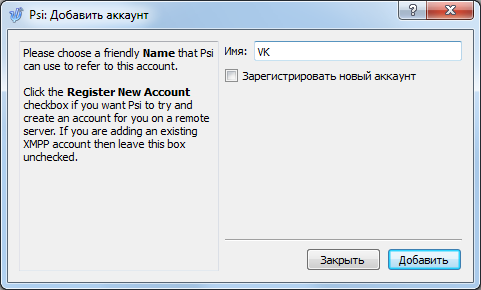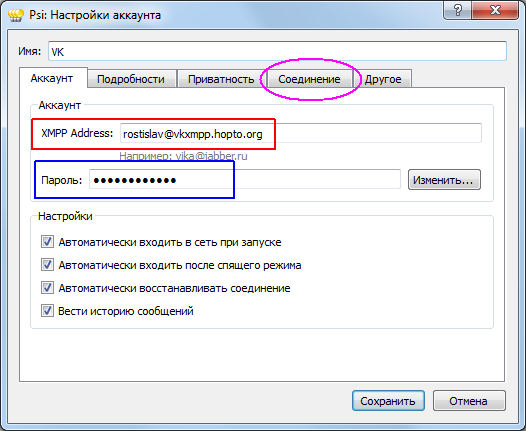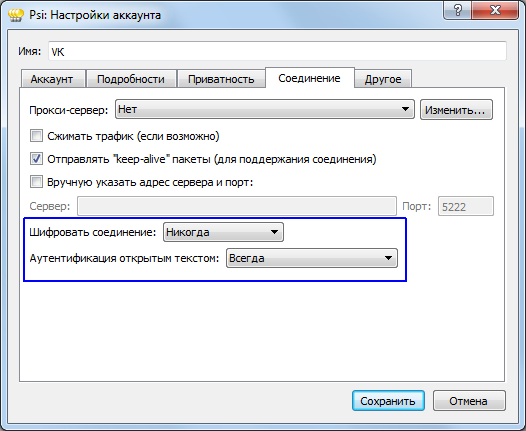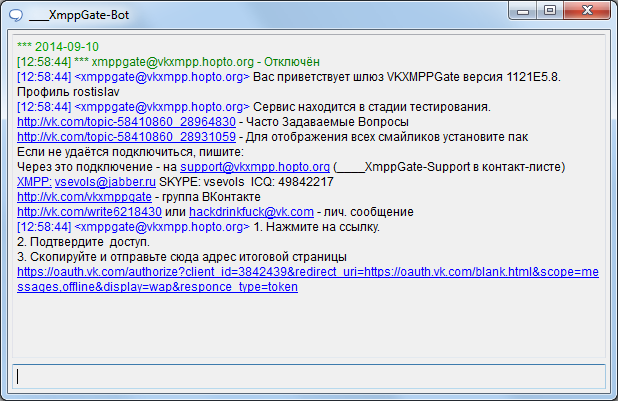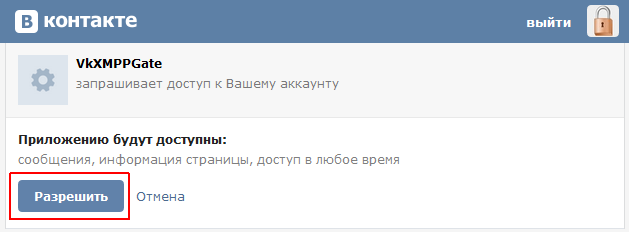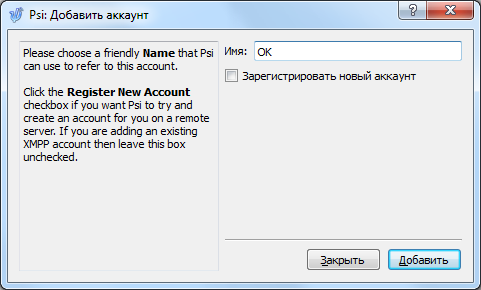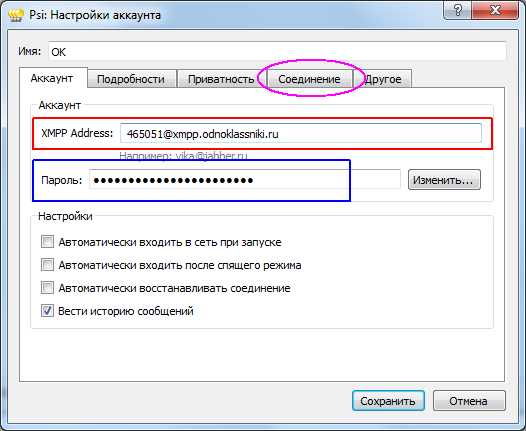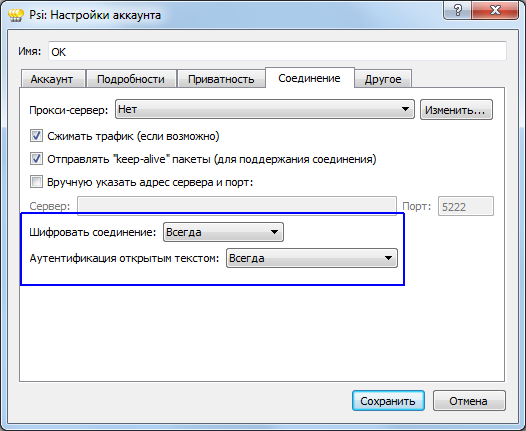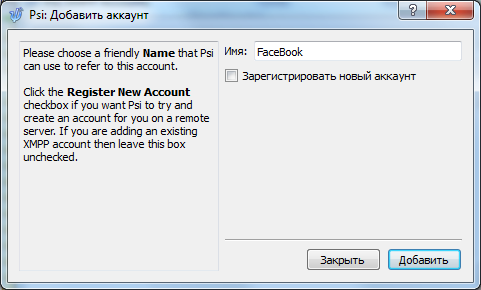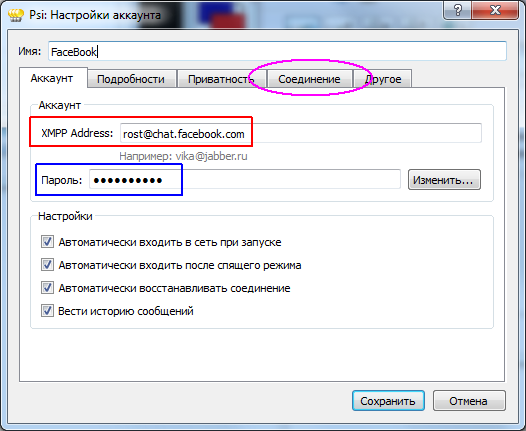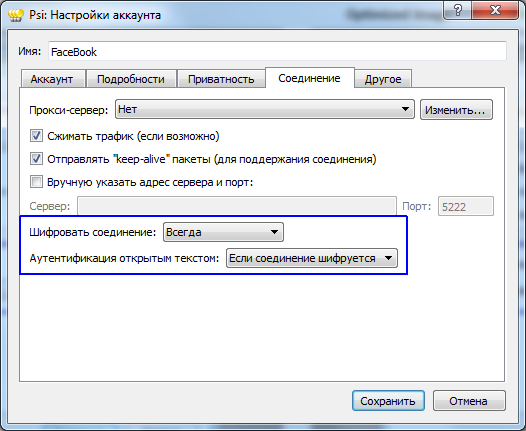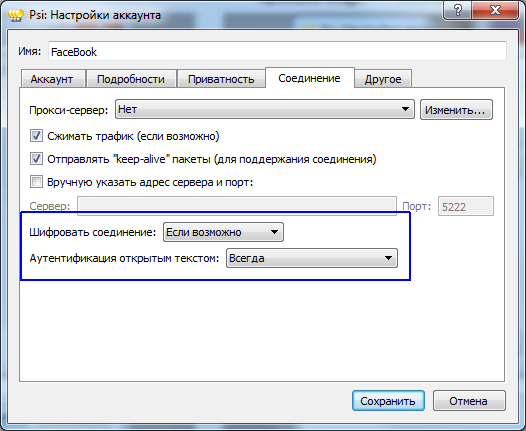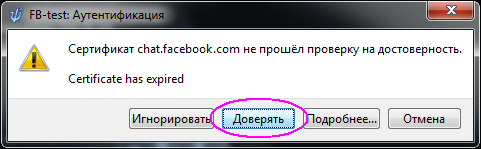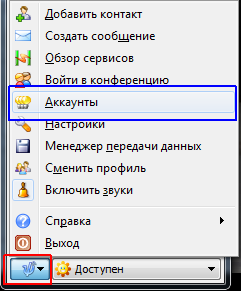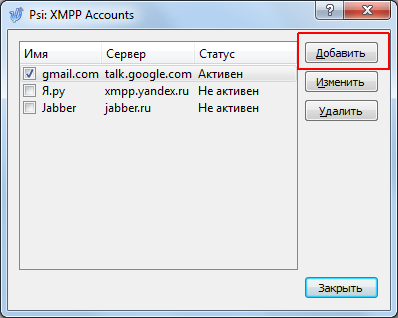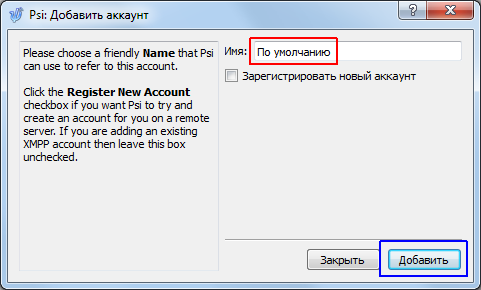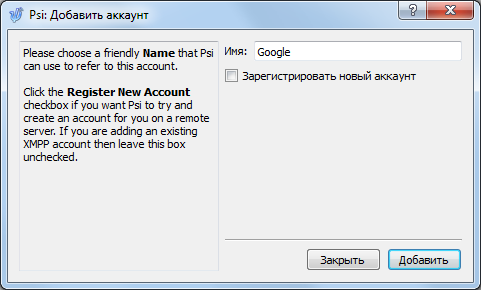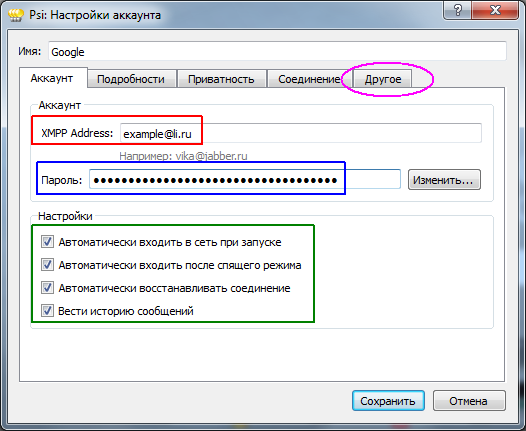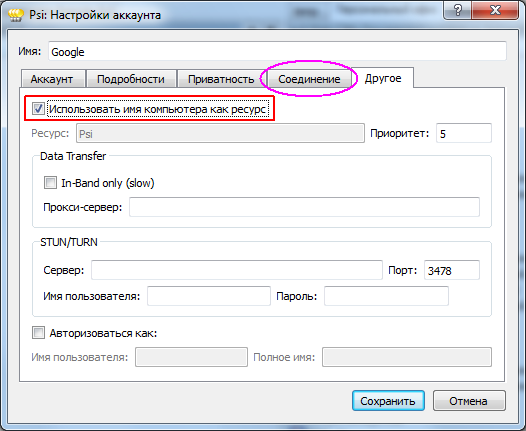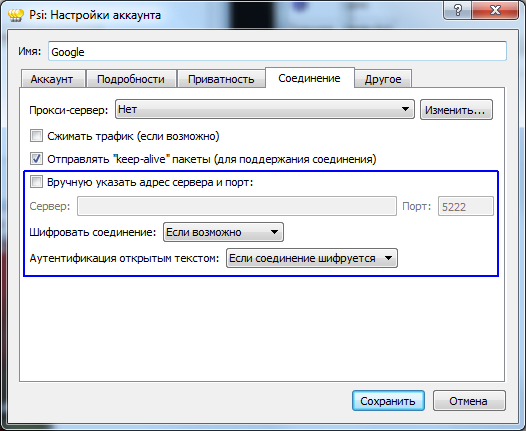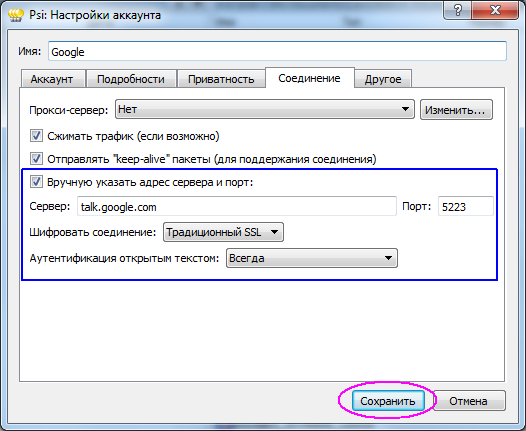Какой рейтинг вас больше интересует?
|
Главная / Главные темы / Тэг «jeffrey»

Установка Jabber на CentOS 2014-11-01 19:17:13
Внимание! Данный способ установки подходит на 100% для выделенных серверов и VPS с операционными ...
+ развернуть текст сохранённая копия
Внимание! Данный способ установки подходит на 100% для выделенных серверов и VPS с операционными системами CentOS 6.6 и CentOS 7. Для начала Вам необходимо обновить
Тэги: 6.6, centos, jabber, vps, база, выделенные, знаний, сервера
Используем программу Psi для ВКонтакте 2014-09-11 13:40:46
Уже рассказал, как использовать программу Psi версии 0.15 для ваших аккаунтов в ...
+ развернуть текст сохранённая копия
Уже рассказал, как использовать программу Psi версии 0.15 для ваших аккаунтов в Google (в том числе и для LiTalk), FaceBook и на "Одноклассниках". Что осталось? Правильно! Сайт "ВКонтакте". Сегодня расскажу и про него. Скриншоты сделаны для программы Psi 0.15 на русском языке. Рассказ начну с очень важного примечания. В отличии от всех остальных, кого перечислил в самом начале сообщения, "ВКонтакте" перестали поддерживать стандартный транспорт для jabber (XMPP-протокол). Но не надо раньше времени волноваться: выход есть! Предоставляют этот выход (ну, или вход) вот эти ребята. По указанной ссылке есть практически вся нужная вам информация. Но если вы хотите конкретную ссылку на то место, где всё написано, то вот вам ссылка на FAQ. Вот теперь вы можете сделать выбор: разбираться во всё самому или продолжить чтение. Выбор вы можете сделать сами. Но прошу запомнить, что это вы сделали свой выбор. Как вы уже поняли, для начала вам надо скачать программу Psi (последняя версия на сегодня, как уже писал, 0.15) с официального сайта этой программы и установить её на компьютер. А так же русифицировать её. Надеюсь, вы с этим справитесь. Я в вас верю. После этого запускаете программу, и нажимаете на этот с позволения сказать "трезубец" (красная рамка): 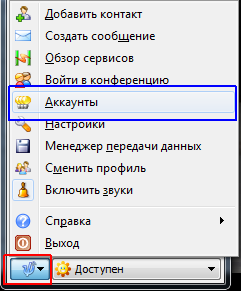 В появившемся меня выбираете пункт "Аккаунты" (синяя рамка). В появившемся окошке нажимаем на кнопку "Добавить": 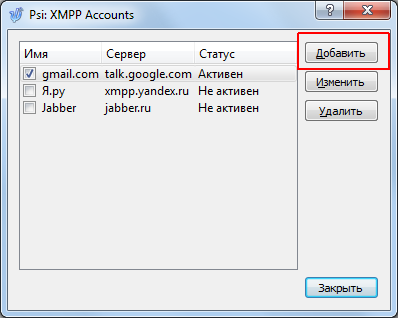 Теперь надо как-то назвать новый аккаунт и опять нажать на кнопку "Добавить":  Вот что получилось у меня: 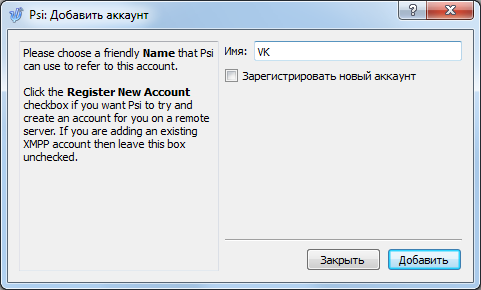 Теперь надо задать ваш логин и пароль. Поскольку вы не ходили по ссылкам, которые дал в начале сообщения, вас может удивить, что логин может быть любой (главное, чтобы заканчивался на "@vkxmpp.hopto.org"). И, вы таки не поверите, но и пароль может быть любой. Какой вам больше нравится. И логин, и пароль никак не связаны с вашим аккаунтом в "ВКонтакте". У меня получилось вот так: 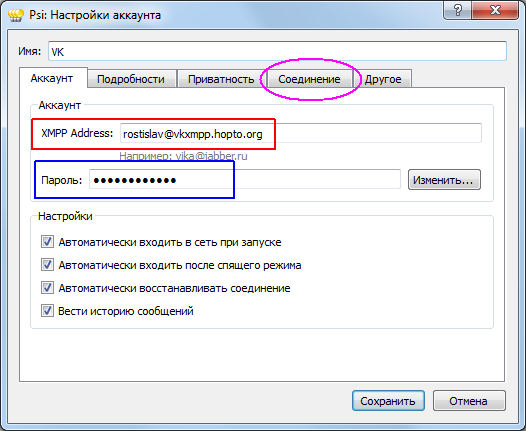 Галочки можете расставить так, как вам нравится. После этого надо перейти на вкладку "Соединение" (розовый овал). Там надо обратить внимание на выделенное на скриншоте ниже синей рамкой: 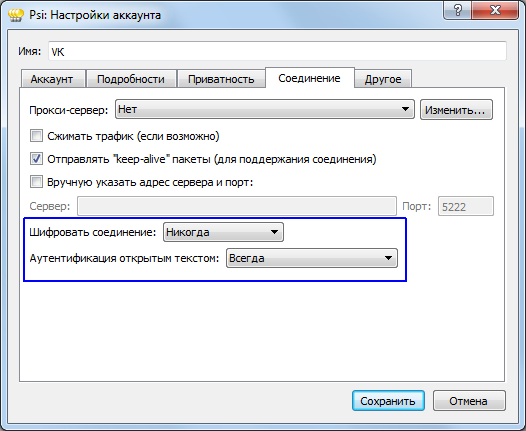 Теперь нажимаем на кнопку "Сохранить" и подключаемся. После подключения специальный бот напишет вам примерно это: 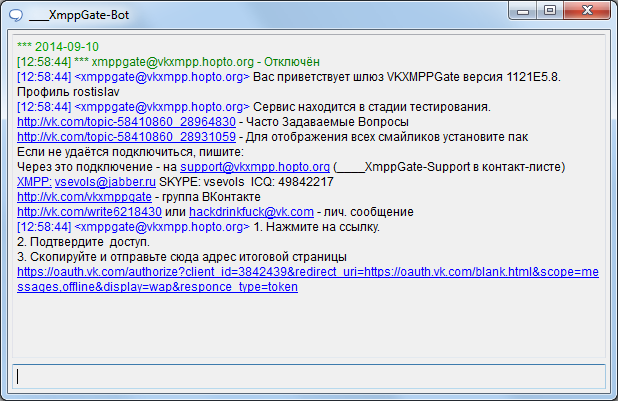 Можно всё внимательно прочитать. А можно просто перейти по последней ссылке. Перейдя по ссылке вы увидите примерно это: 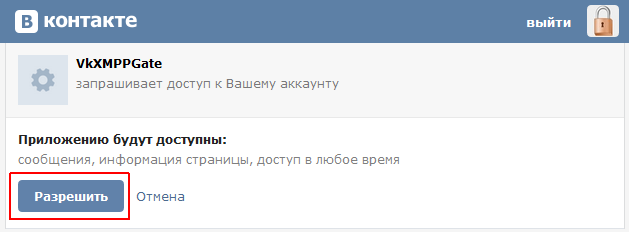 Тут надо нажать на "Разрешить". После этого браузер вам покажет примерно вот такую страницу:  Несмотря на предостережение, вам нужно скопировать адрес этой страницы из адресной строки. Теперь надо послать боту этот адрес:  Вот собственно и всё. Общайтесь в ВКонтакте максимально просто и быстро с помощью Psi. Этим сообщением заканчиваю цикл, посвящённый настройки программы Psi (версии 0.15) для самых популярных социальных сервисов. Конечно, можно было бы ещё описать то, как можно использовать программу Psi для общения в рамках "Агента Mail.Ru", но (честно говоря) не думаю, что это вообще интересно моим читателям. Но если интересно, пишите, не стесняйтесь!
Тэги: jabber, psi, xmpp, вконтакте, использовать, программа
Используем программу Psi для «Одноклассников» 2014-09-10 11:42:53
Недавно рассказал, как использовать программу Psi для аккаунта FaceBook. Сегодня ...
+ развернуть текст сохранённая копия
Недавно рассказал, как использовать программу Psi для аккаунта FaceBook. Сегодня расскажу, как посылать и принимать сообщения на "Одноклассниках" с помощью программы Psi (версия 0.15). Скриншоты сделаны для программы Psi 0.15 на русском языке. Для начала вам необходимо посмотреть, какой у вас ID на "Одноклассниках". Посмотреть это можно тут. Там почти в самом низу можно увидеть примерно это:  Желательно это число запомнить или записать. Оно вам ещё пригодится. Как вы уже поняли, для начала вам надо скачать программу Psi (последняя версия на сегодня, как уже писал, 0.15) с официального сайта этой программы и установить её на компьютер. А так же русифицировать её. Надеюсь, вы с этим справитесь. Я в вас верю. После этого запускаете программу, и нажимаете на этот с позволения сказать "трезубец" (красная рамка): 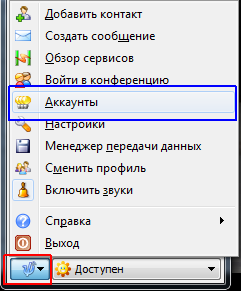 В появившемся меня выбираете пункт "Аккаунты" (синяя рамка). В появившемся окошке нажимаем на кнопку "Добавить": 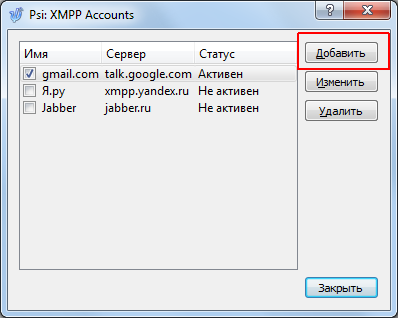 Теперь надо как-то назвать новый аккаунт и опять нажать на кнопку "Добавить":  Вот что получилось у меня: 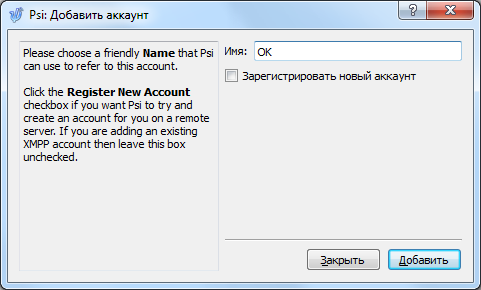 В следующем окне ваш jabber-логин. Для Одноклассников это - ваш ID (см. выше) + "@xmpp.odnoklassniki.ru". Пример обвёл красной рамкой на скриншоте ниже: 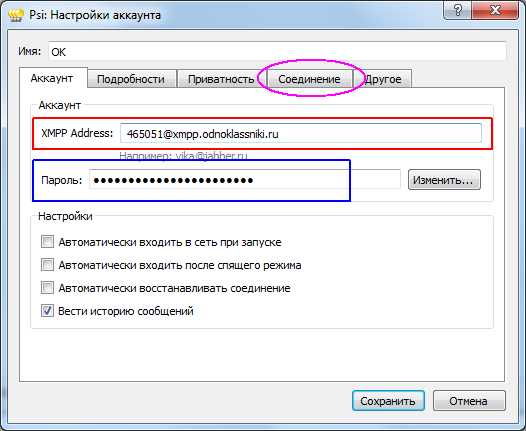 Пароль - ваш пароль от "Одноклассников". Галочки можете расставить так, как вам нравится. После этого надо перейти на вкладку "Соединение" (розовый овал). Тут надо обязательно настроить вот так: 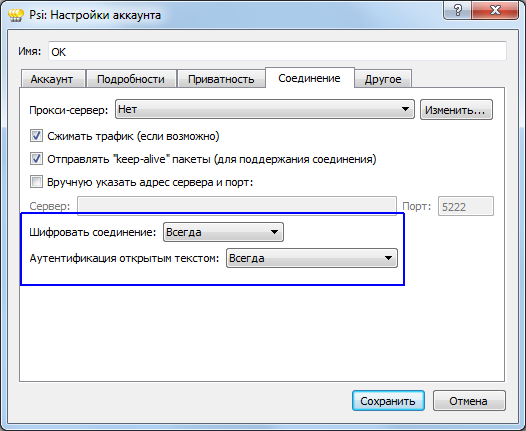 Вот и всё. Осталось только нажать на "Сохранить". После этого вы сможете посылать мгновенные сообщения своим "Одноклассникам" без установки какого-то специального ПО.
Тэги: jabber, psi, xmpp, одноклассники, подключить
Используем программу Psi для аккаунта FaceBook 2014-09-09 11:20:07
Недавно рассказал, как пользоваться Google Talk с помощью программы Psi. Сегодня ...
+ развернуть текст сохранённая копия
Недавно рассказал, как пользоваться Google Talk с помощью программы Psi. Сегодня расскажу, как пользоваться FaceBook Messenger с помощью программы Psi (версия 0.15). Скриншоты сделаны для программы Psi 0.15 на русском языке. Для начала вам необходимо посмотреть, если у вас имя пользователя на FaceBook. Посмотреть это можно вот тут. Это имя вам обязательно нужно для авторизации. Если у вас там имени нет, то нажмите на "редактировать" и задайте своё имя:  Ну и как? Получилось? Значит можно добавлять аккаунт FaceBook в Psi. Для начала вам надо скачать программу Psi (последняя версия на сегодня, как уже писал, 0.15) с официального сайта этой программы и установить её на компьютер. А так же русифицировать её. Надеюсь, вы с этим справитесь. Я в вас верю. После этого запускаете программу, и нажимаете на этот с позволения сказать "трезубец" (красная рамка): 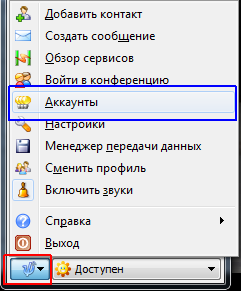 В появившемся меня выбираете пункт "Аккаунты" (синяя рамка). В появившемся окошке нажимаем на кнопку "Добавить": 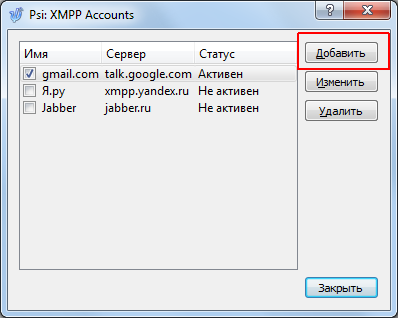 Теперь надо как-то назвать новый аккаунт и опять нажать на кнопку "Добавить":  Вот что получилось у меня: 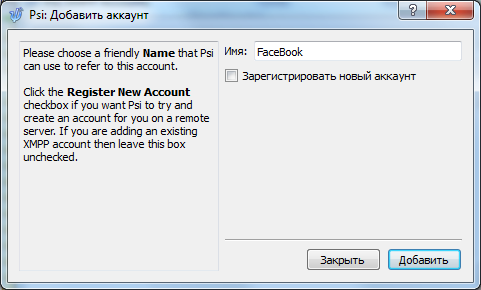 В следующем окне ваш jabber-логин. Для аккаунтов facebook это - имя пользователя (см. выше) + "@chat.facebook.com". Пример обвёл красной рамкой на скриншоте ниже: 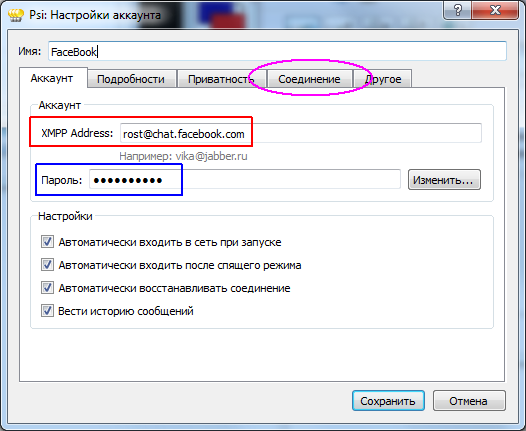 Пароль - ваш пароль от FaceBook. Галочки можете расставить так, как вам нравится. После этого надо перейти на вкладку "Соединение" (розовый овал). Тут надо задать один из следующих вариантов. Или так: 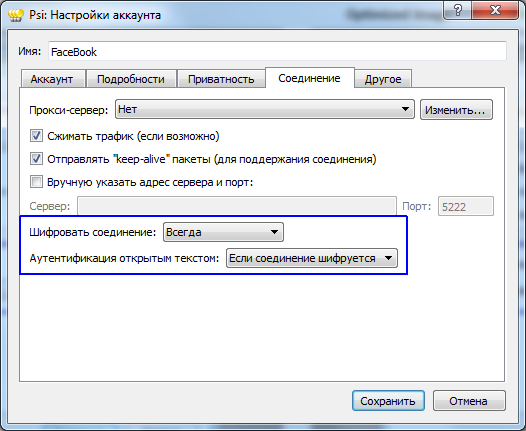 Или так: 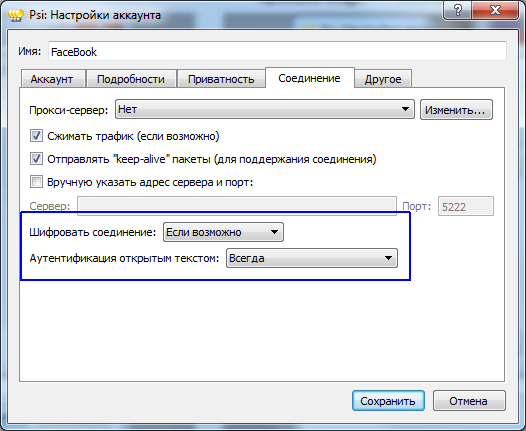 Очевидно, что первый вариант предпочтительнее. Вот и всё. Осталось только нажать на "Сохранить". После этого вы сможете посылать мгновенные сообщения друзьям в FaceBook без установки какого-то специального ПО. Только при первой авторизации не забудьте нажать на "Доверять": 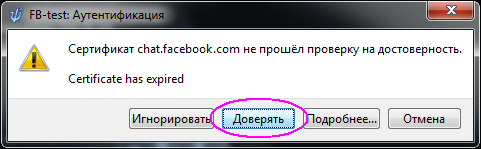
Тэги: facebook, jabber, psi, xmpp, аккаунт, подключаем
Используем программу Psi для аккаунта Google 2014-09-04 13:12:25
В мире существует море разливанное различных так называемых "Интернет-мессенджеров ...
+ развернуть текст сохранённая копия
В мире существует море разливанное различных так называемых "Интернет-мессенджеров". То есть, программ для передачи текстовых и некоторых других сообщений посредством Интернета. Разработчики таких программ стараются сделать их всё лучше и лучше. Иногда им это даже удаётся. Но порой так случается, что какие-то улучшения той или иной программы нам не совсем по душе. Сегодня расскажу, как пользоваться Google Talk (или, как его теперь называют, "Hangouts") с помощью программы Psi (версия 0.15). Скриншоты сделаны для русского языка программы Psi 0.15. Программа Psi - это программа для работы с протоколом jabber (точнее, XMPP). Именно на этом протоколе основаны такие известные способы для обмена сообщениями, как Google Talk (Hangouts), "Агент mail.ru", FaceBook и т.д. Программа Psi позволяет работать с одной или несколькими учётными записями jabber одновременно. Есть её версии для Windows, MacOS и Linux. Но как это не покажется странной, не нашёл чёткой инструкции, как настроить последнюю версию этой программы для работы с аккаунтом от Гугла. Пришлось писать её самому. Итак, для начала вам надо скачать программу Psi (последняя версия на сегодня, как уже писал, 0.15) с официального сайта этой программы и установить её на компьютер. А так же русифицировать её. Надеюсь, вы с этим справитесь. Я в вас верю. После этого запускаете программу, и нажимаете на этот с позволения сказать "трезубец" (красная рамка): 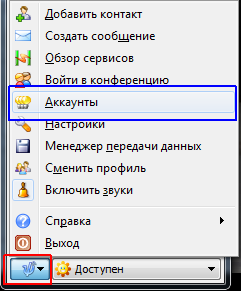 В появившемся меня выбираете пункт "Аккаунты" (синяя рамка). В появившемся окошке нажимаем на кнопку "Добавить": 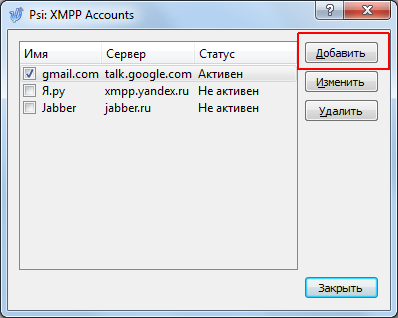 Теперь надо как-то назвать новый аккаунт и опять нажать на кнопку "Добавить": 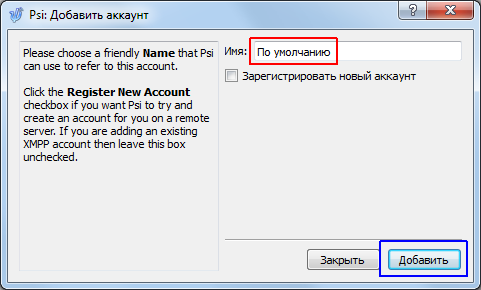 Вот что получилось у меня: 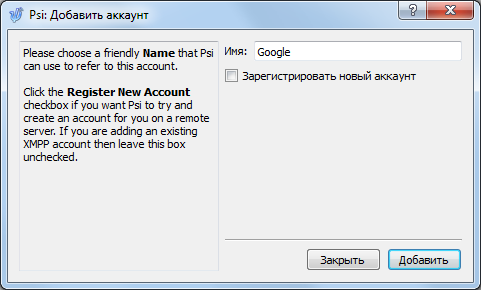 В следующем окне ваш jabber-логин (для аккаунтов Гугла это - номер электронной почты). Как вы можете заметить, можно не обязательно использовать почту на домене "gmail.com". Вполне можно использовать и другую почты на Гугле. Например, ту, что на ЛиРу. Пример обвёл красной рамкой на скриншоте ниже: 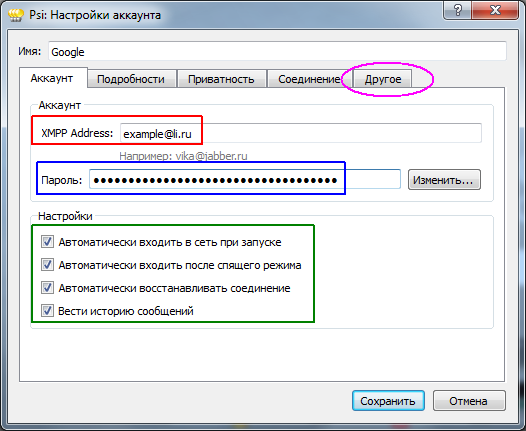 Конечно же, придётся набрать пароль (синяя рамка на скриншоте выше). Кроме того, нужно расставить галочки так, как вам нравится в области, которую выделил зелёной рамкой на скриншоте выше. Но это ещё не всё! Теперь надо перейти сначала на вкладку "Другое" (розовый овал на скриншоте выше). Там практически ничего делать не надо. Только снять галочку "Использовать имя компьютера как ресурс": 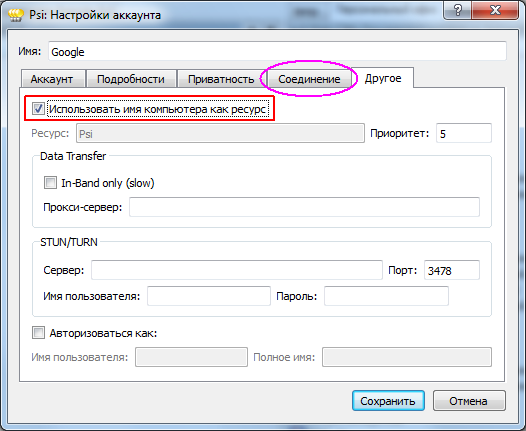 Повторяю: " снять эту галочку". Не поставить! Снять!!! Ну как, сняли галочку? Молодцы! Теперь можете перейти на вкладку "Соединение" (розовый овал на скриншоте выше). Тут придётся потрудиться, заполнив область, которую выделил на скриншоте ниже: 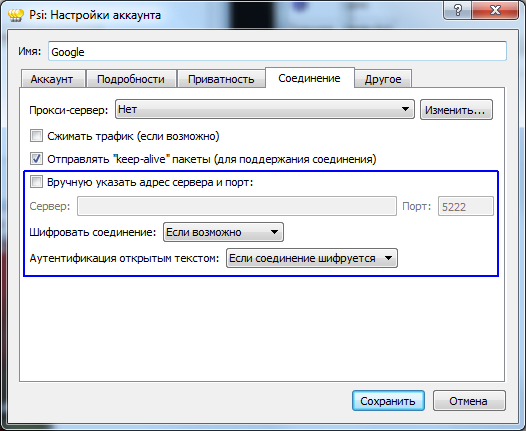 Должно быть так: 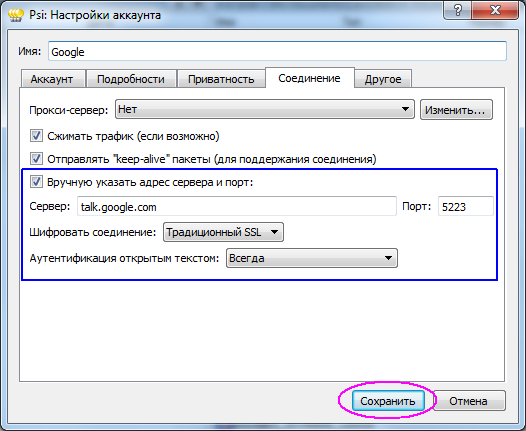 Если у вас вдруг не видна последняя картинка, то напишу буквами: Поставить галочку "Вручную указать сервер и порт";В качестве сервера указать адрес "talk.google.com";В качестве порта указать "5223";Параметр "Шифровать соединение" указать как "Традиционный SSL";Параметр "Аутентификация открытым текстом" указать как "Всегда". Остальные галочки можете расставить по своему желанию. Ну вот и всё. Настройки закончены. Можно нажать "Сохранить". Сохранили? Самое время соединиться! Для тех, у кого почта на Гугле, но не на домене "gmail.com", при подключении вам покажут вот такое сообщение:  Надо нажать на "Доверять этому домену". Вот вроде и всё, что хотел сегодня рассказать. Ранее на эту тему: Всё про LiTalk
Тэги: google, jabber, liru, psi, talk, xmpp, гугл, лиру, настройка
Главная / Главные темы / Тэг «jeffrey»
|
Взлеты Топ 5
Падения Топ 5
|